Killmy
Участник клуба
- Регистрация
- 30 Май 2020
- Сообщения
- 377
- Реакции
- 11
Для начала определимся, что это такое. Это как бы копия реального компьютера с любой ОС (винда, линукс, мак и другие), которая запускается в виде программы в отдельном окне. Ей выделено место на жестком диске и часть других ресурсов (мощности проца, оперативная память и т.п.).
Для чего это нужно? Перечислю несколько самых распространенных поводов пользоваться виртуалкой:
1) Нужно воспользоваться другой ОС, но не хочется устанавливать ее на комп. Допустим нужно воспользоваться прогой, которая доступна только для линукса, а у тебя винда, но ставить линукс тебе не хочется. Тут виртуалка тебе и пригодится)
2) Открывать в виртуалке подозрительные и просто неизвестные файлы. Просто на своём ПК такое открывать опасно – есть риск подцепить майнер или еще что-нибудь нехорошее. А виртуалка защитит тебя от этого.
3) Для удобства работы с некоторыми прогами. Например, делают несколько виртуалок и запускают там программы, которые «просматривают» страницы в интернете, тем самым зарабатывая деньги.
Теперь давай покажу как сделать виртуалку) Будем использовать программу VirtualBox. Запускаем прогу и видим окно:
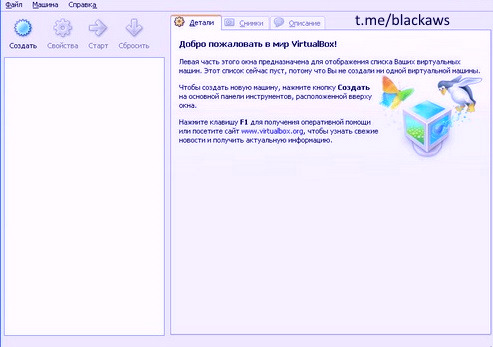
Жмём тут Создать
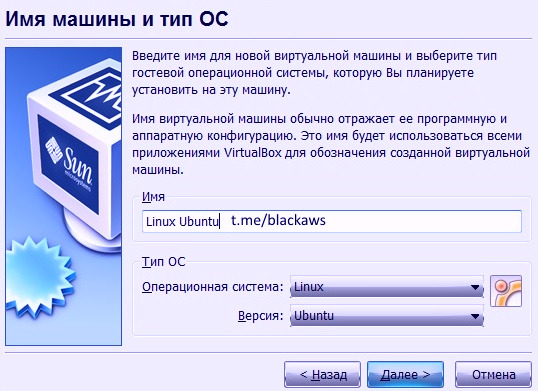
Вот тут вводим имя и выбираем тип ОС, который нам нужен. Я выберу Linux Ubuntu.
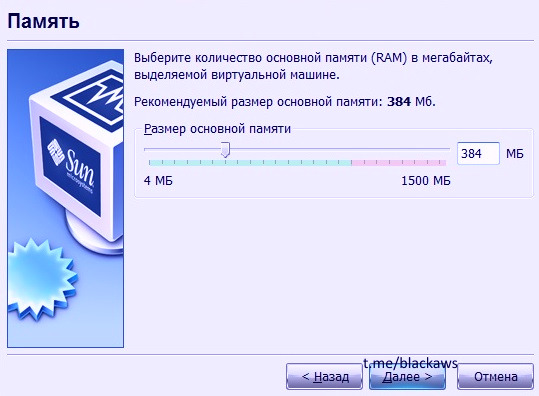
Дальше выбираем сколько будет выделяться оперативки для виртуальной машины. Тут зависит от того, для чего планируете использовать, и сколько оперативки у вас вообще есть. Если планируем запускать «тяжелые» проги, то делаем побольше, но важно не перестараться, чтобы основной комп лагать не начал.

Выбираем Coздaть нoвый жecткий диcк и ставим там галку загрузочный жесткий диск. Потом нужно будет определиться с размером этого ЖД. Можно сделать его или динамически расширяемым, или же фиксированного размера. Динамически расширяемый будет заполняться по мере его наполнения. То есть надо больше места – он берет его из основного жд. Фиксированный же жестко закреплен и не меняется. Выбирайте по своему усмотрению)
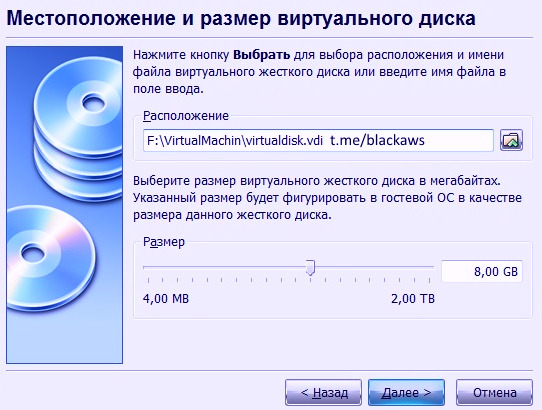
Дальше выбираем место, где будет лежать файл нашего виртуального жесткого диска, а также указываем максимальный размер, если до этого выбрали динамический.
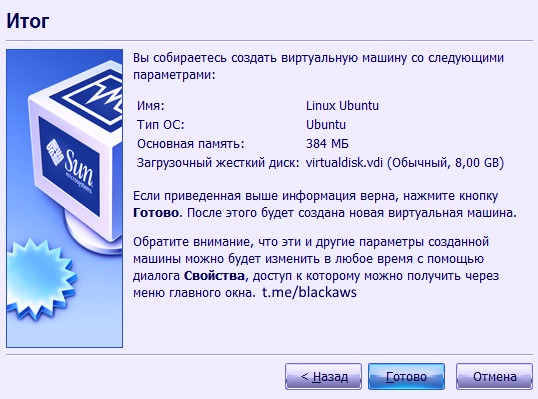
Жмём Готово.
Мы создали нашу виртуалку) Теперь надо запустить ее. Нажимаем Старт. Появится окно настройки выбора носителя.
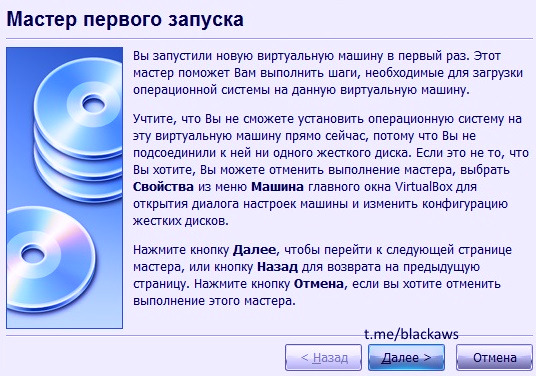
Жмем далее, и ставим выбранную нами ОС на нашу новую виртуалку. Качаем ее образ и выбираем его либо вставляем флешку или диску с этим образом.
После этого пойдет установка ОС.
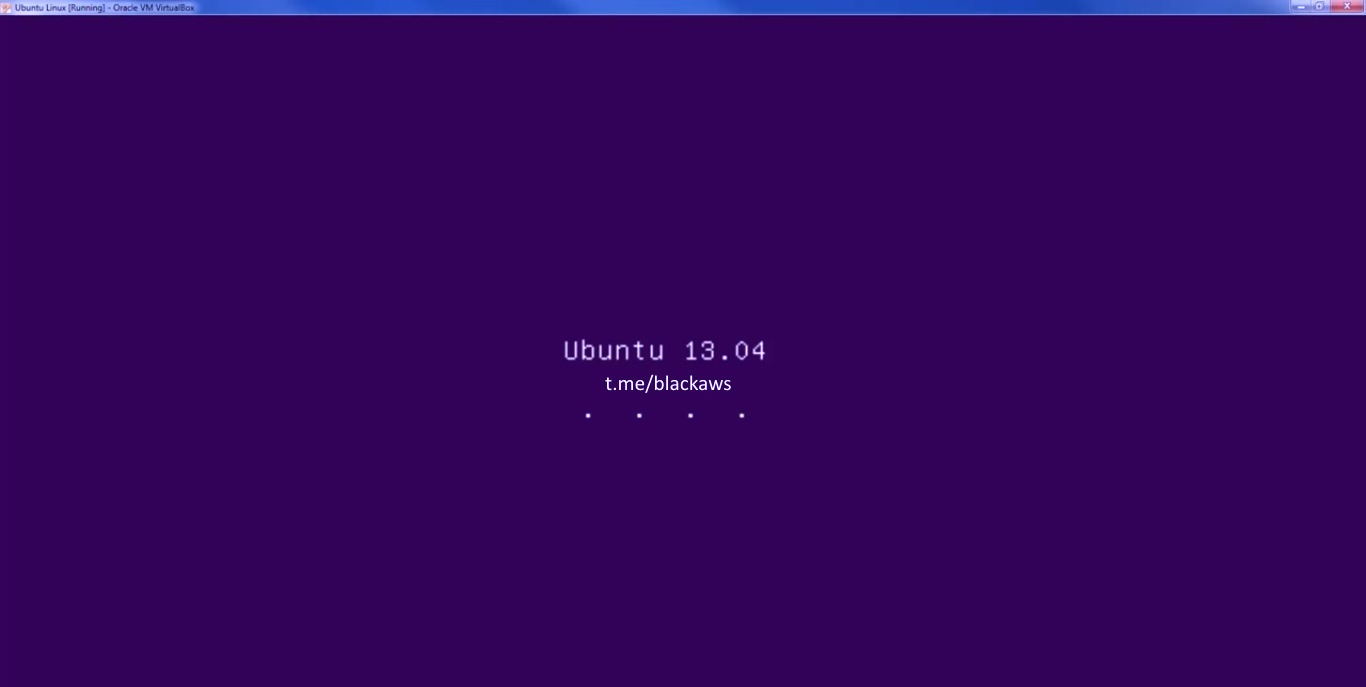
После установки система запустится:
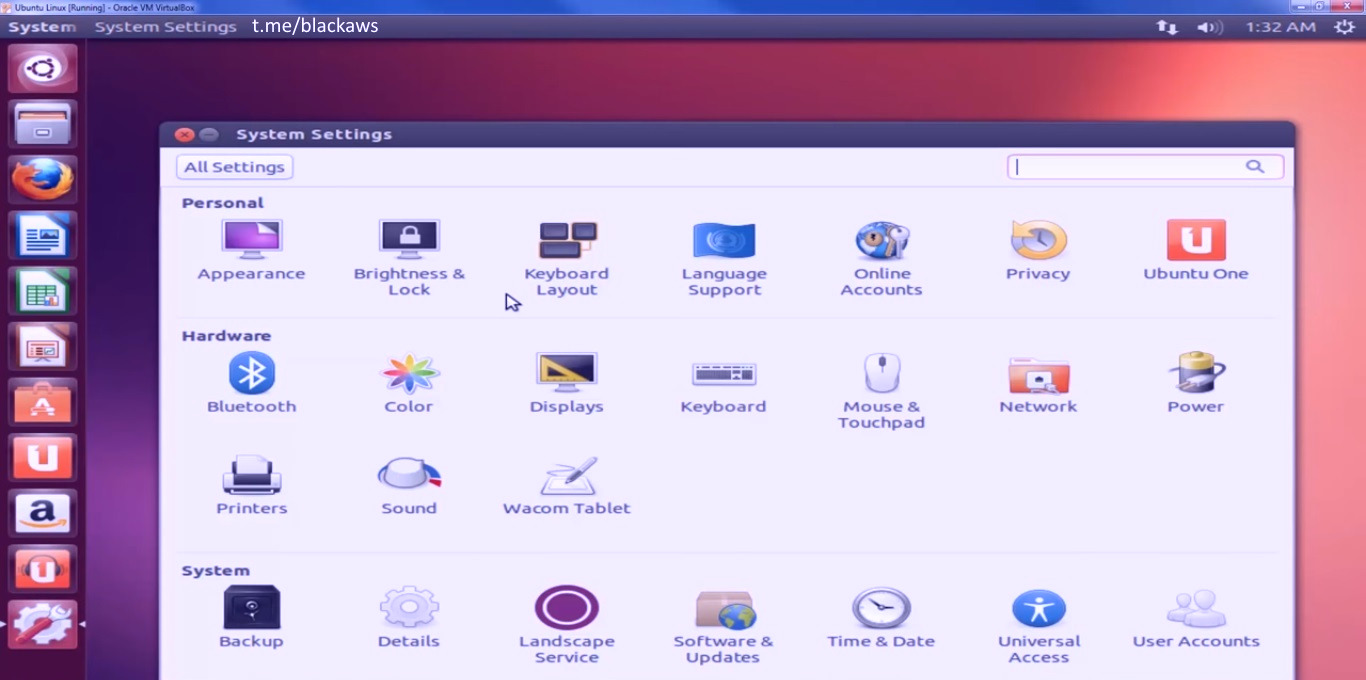
Настраиваем ее на свой вкус и пользуемся)
Вот и всё, друзья, мы создали свою виртуальную машину.
Для чего это нужно? Перечислю несколько самых распространенных поводов пользоваться виртуалкой:
1) Нужно воспользоваться другой ОС, но не хочется устанавливать ее на комп. Допустим нужно воспользоваться прогой, которая доступна только для линукса, а у тебя винда, но ставить линукс тебе не хочется. Тут виртуалка тебе и пригодится)
2) Открывать в виртуалке подозрительные и просто неизвестные файлы. Просто на своём ПК такое открывать опасно – есть риск подцепить майнер или еще что-нибудь нехорошее. А виртуалка защитит тебя от этого.
3) Для удобства работы с некоторыми прогами. Например, делают несколько виртуалок и запускают там программы, которые «просматривают» страницы в интернете, тем самым зарабатывая деньги.
Теперь давай покажу как сделать виртуалку) Будем использовать программу VirtualBox. Запускаем прогу и видим окно:
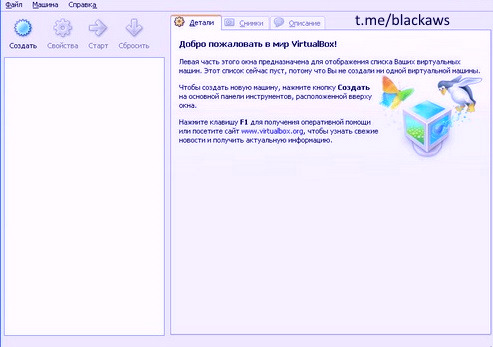
Жмём тут Создать
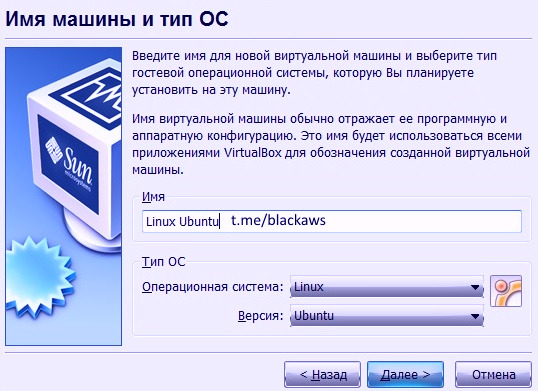
Вот тут вводим имя и выбираем тип ОС, который нам нужен. Я выберу Linux Ubuntu.
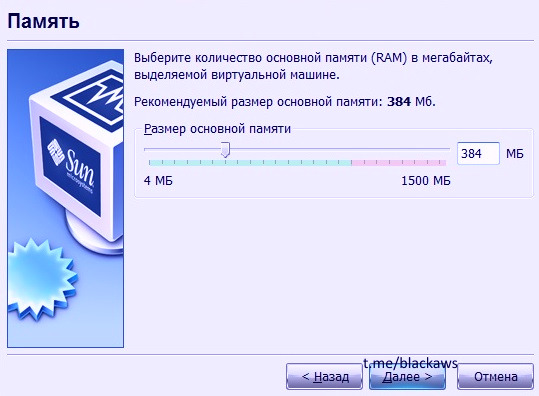
Дальше выбираем сколько будет выделяться оперативки для виртуальной машины. Тут зависит от того, для чего планируете использовать, и сколько оперативки у вас вообще есть. Если планируем запускать «тяжелые» проги, то делаем побольше, но важно не перестараться, чтобы основной комп лагать не начал.

Выбираем Coздaть нoвый жecткий диcк и ставим там галку загрузочный жесткий диск. Потом нужно будет определиться с размером этого ЖД. Можно сделать его или динамически расширяемым, или же фиксированного размера. Динамически расширяемый будет заполняться по мере его наполнения. То есть надо больше места – он берет его из основного жд. Фиксированный же жестко закреплен и не меняется. Выбирайте по своему усмотрению)
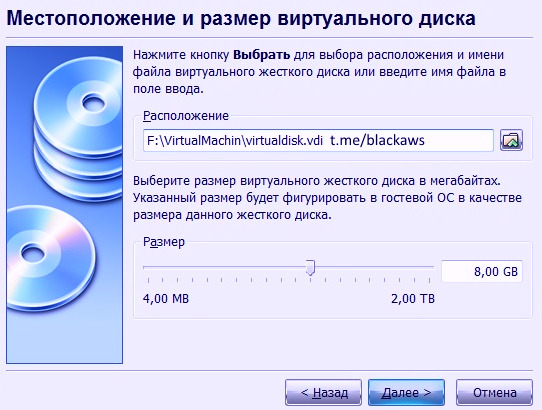
Дальше выбираем место, где будет лежать файл нашего виртуального жесткого диска, а также указываем максимальный размер, если до этого выбрали динамический.
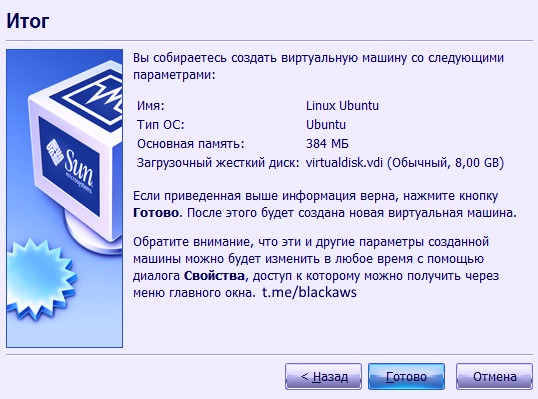
Жмём Готово.
Мы создали нашу виртуалку) Теперь надо запустить ее. Нажимаем Старт. Появится окно настройки выбора носителя.
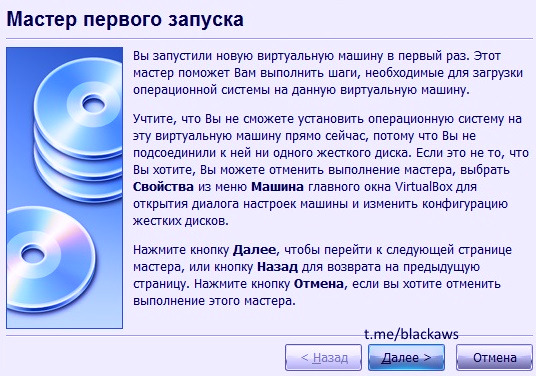
Жмем далее, и ставим выбранную нами ОС на нашу новую виртуалку. Качаем ее образ и выбираем его либо вставляем флешку или диску с этим образом.
После этого пойдет установка ОС.
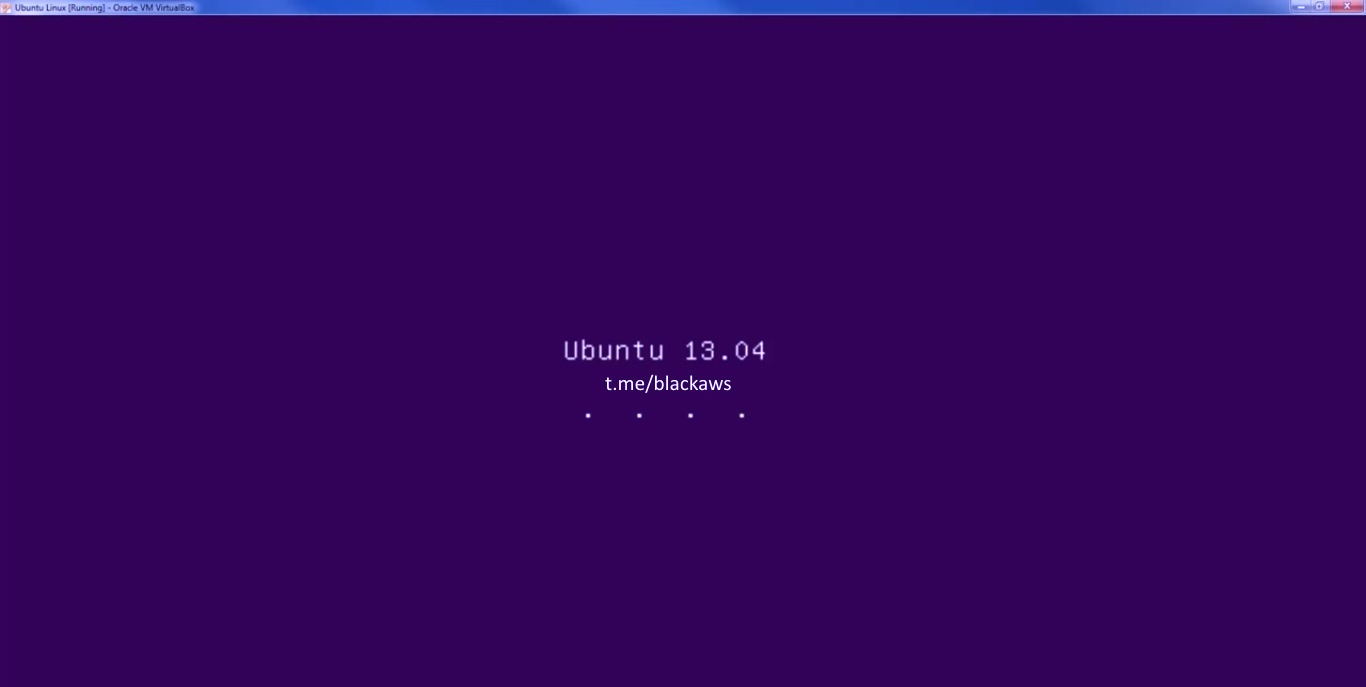
После установки система запустится:
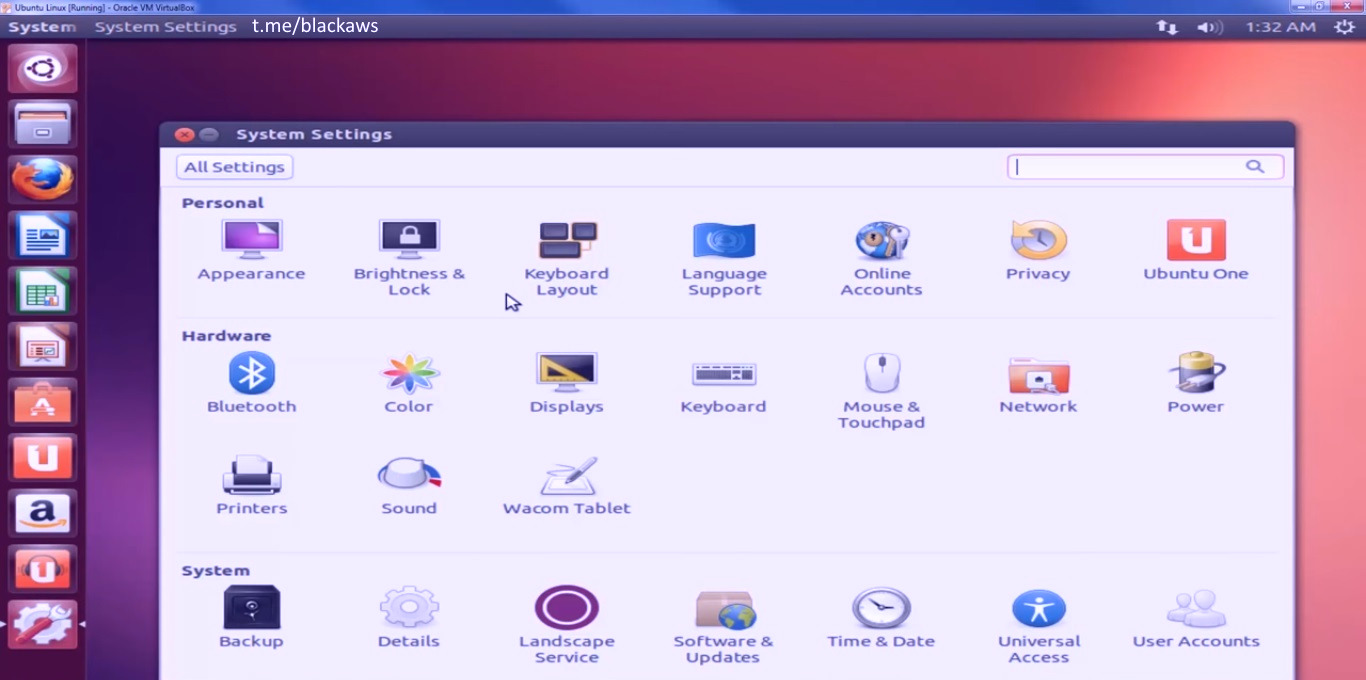
Настраиваем ее на свой вкус и пользуемся)
Вот и всё, друзья, мы создали свою виртуальную машину.



.gif)

